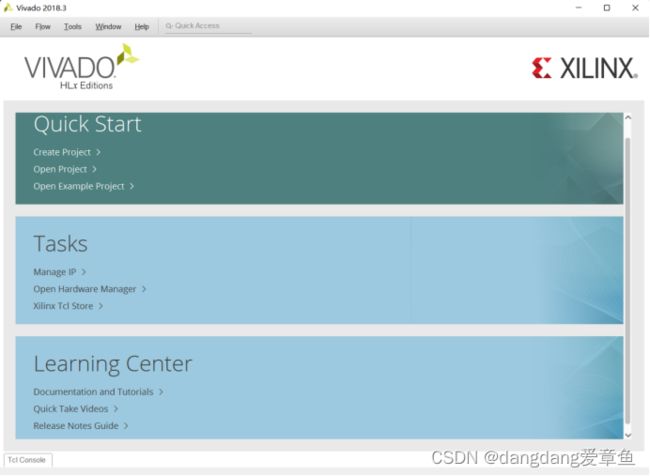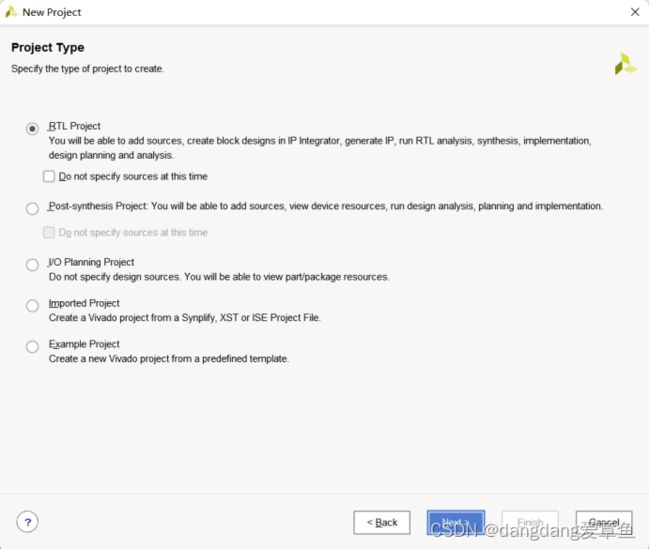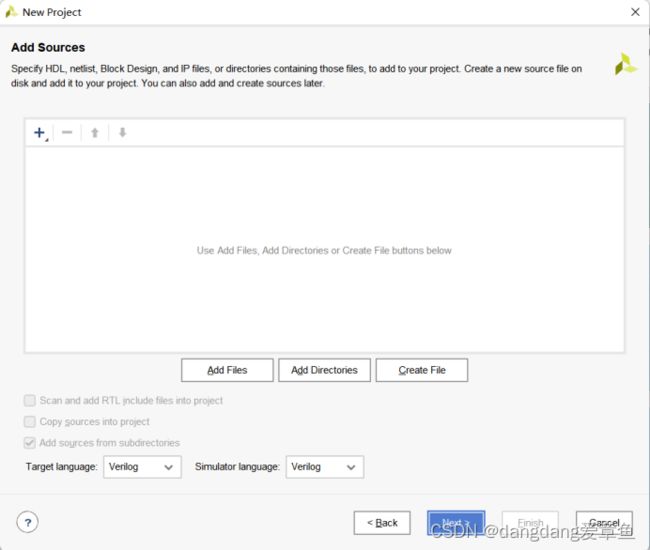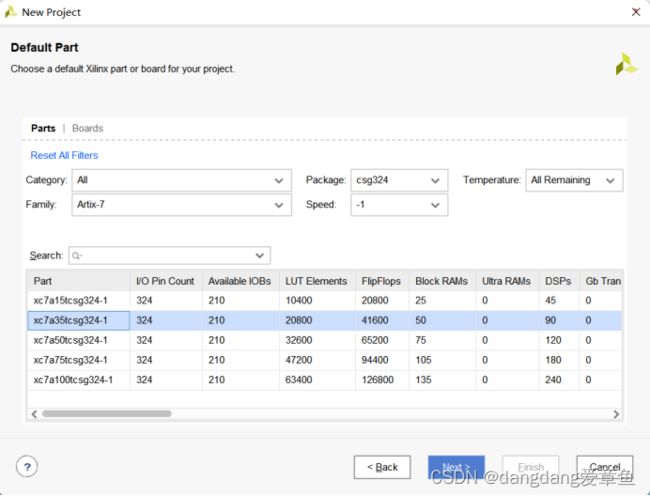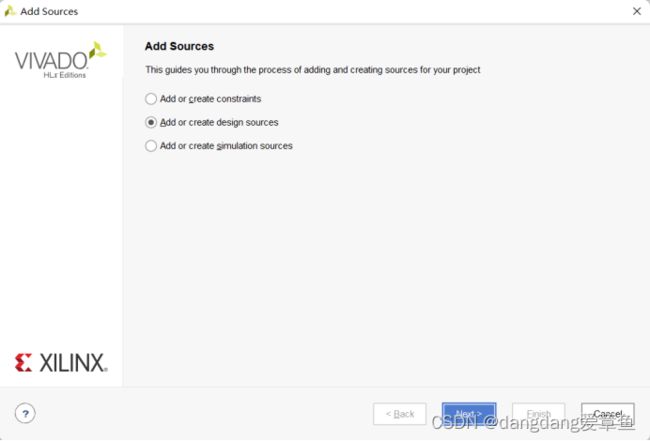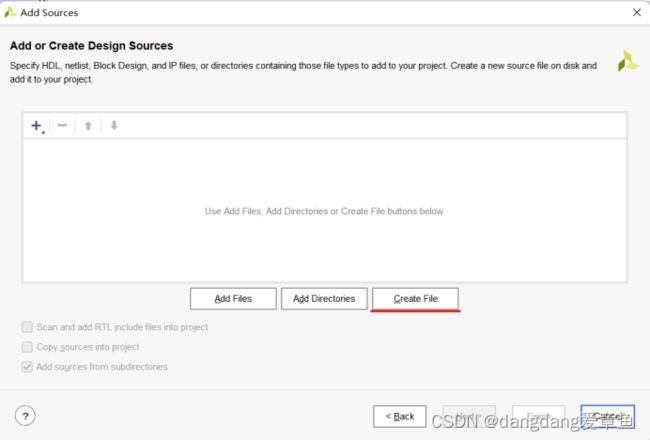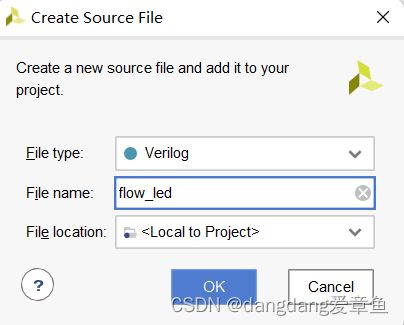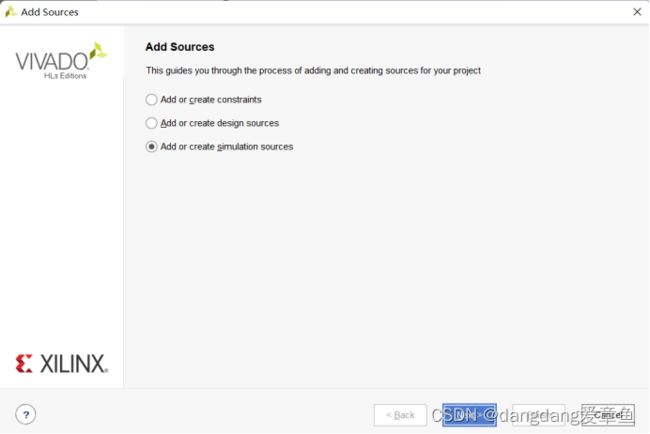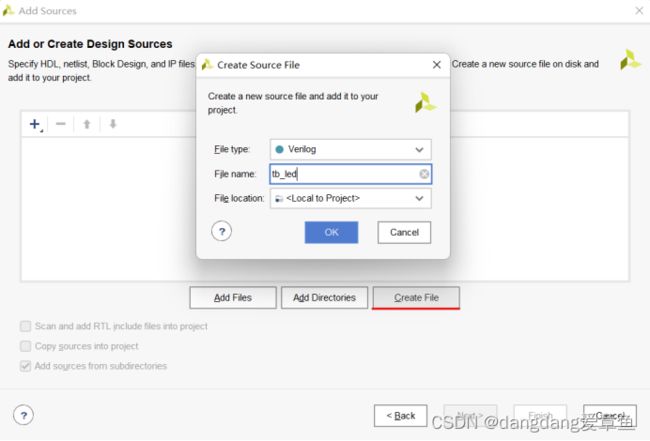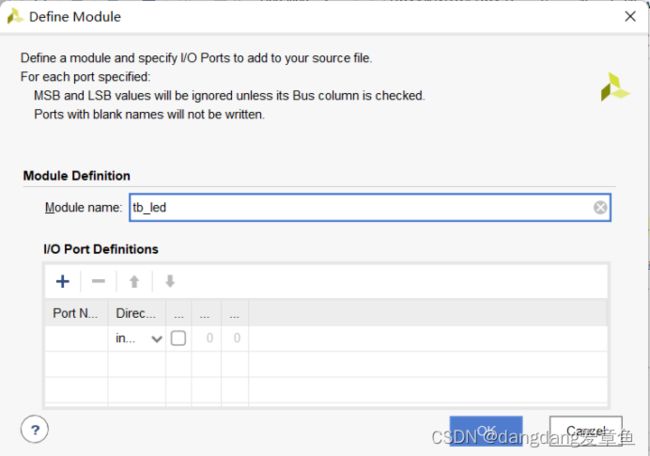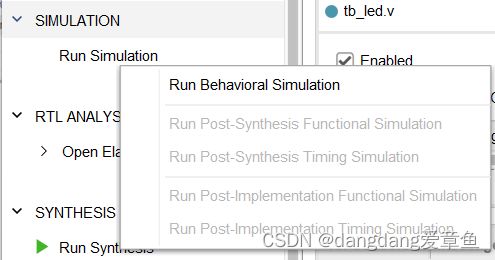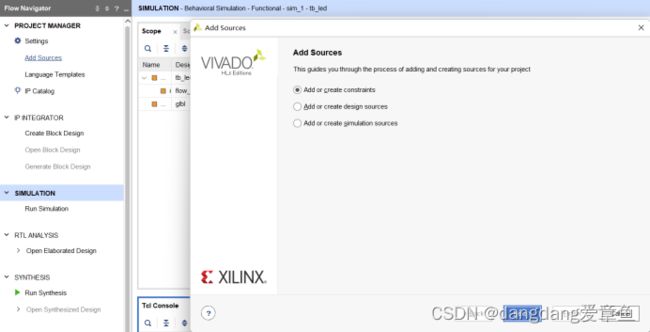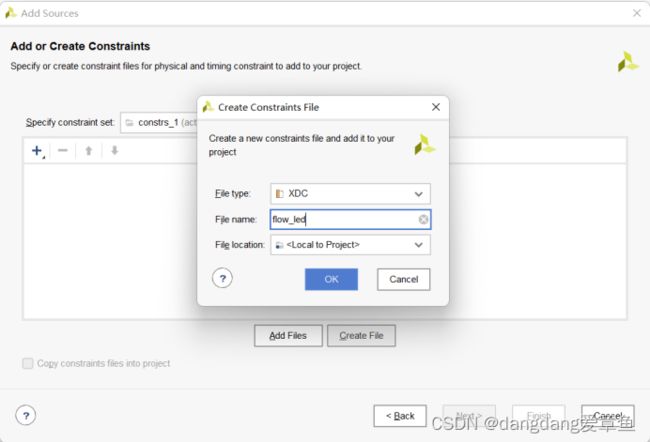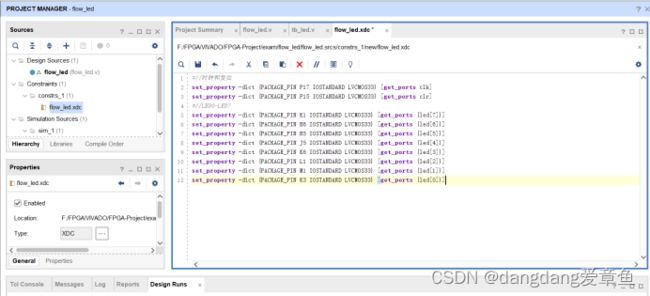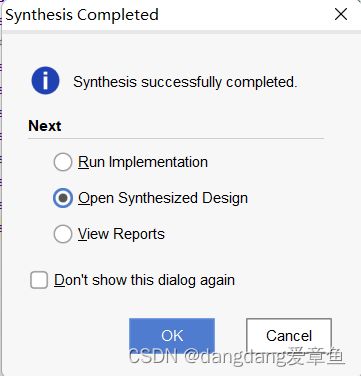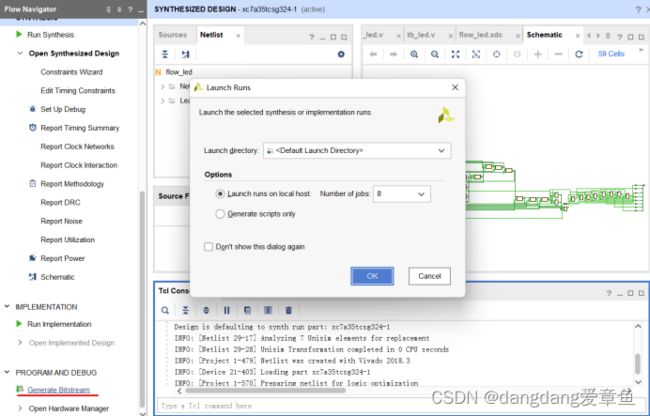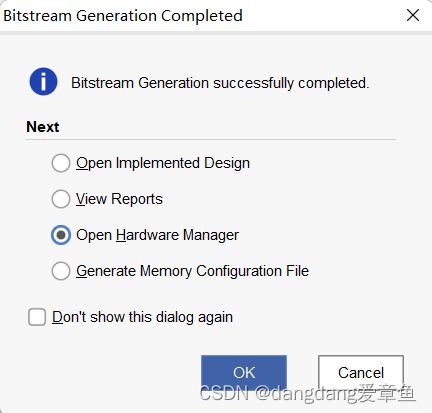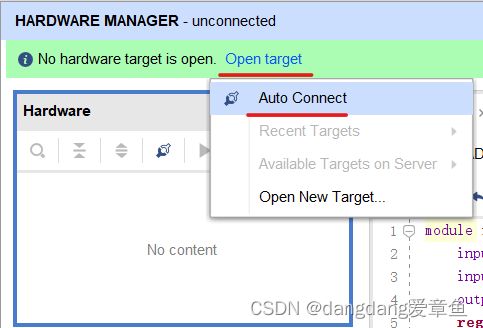FPGA:Vivado流水灯设计详细流程(1)
基于Vivado的FPGA设计开发的流程主要包括以下步骤:
1)创建工程;
2)创建源设计文件,包括Verilog文本、IP核、模块文件、网表输入等方式;
3)行为仿真(Behavioral Simulation),Vivado自带仿真器,也可以选择第三方仿真软件ModelSim等工具进行仿真;
4)综合(Synthesis):根据设定的编译策略,对工程进行综合,生成网表文件;
5)引脚约束:通过I/O Planing或者直接编辑.XDC文件添加引脚约束信息;
6)实现(Implimentation):指针对某一具体的目标器件经布局布线(Plance&Route),或者适配器(Fitting),产生延时信息文件、报告文件(.rpt),以供时序分析、时序仿真使用;
7)生成Bitstream文件,产生.bit和.bin等编程文件;
8)将生成的Bitstream文件下载至FPGA芯片。
以Ver流水灯设计为例,介绍在Vivado环境下运行Verilog程序的流程,包括源程序的编写、编译、仿真及下载。本例基于Vivado18.3版本。
1.流水灯设计输入
(1)创建新工程
双击Vivado18.3,出现如图所示的界面,单击Quick Start栏中的Create Project,启动工程向导,创建一个新工程。
工程路径F:/FPGA/VIVADO/FPGA-Project/exam;
工程名称:flow_led
选择项目类型
选择RTL项目,RTL仿真就是程序仿真,RTL用硬件描述语言描述出功能,然后经过逻辑综合,得到门级单元。
添加源文件与选择设计语言,target language与simulator language都选择Verilog语言,单击next。
在器件选择页面中根据自己使用的FPGA开发板进行选择,我这里选择Xilinx的Artix-7开发板,封装形式package选择csg324,单击next;
工程创建成功页面如下所示,核对自己选择的信息,无误后点击finish。
(2)输入源文件设计
在Flow Navigator下的Project Manager中点击Add Sources,打开设计文件导入窗口;
在Add Sources窗口中选择Add or create design sources选项,表示创建源文件;
点击Create File新建文件;
填写源文件名称为flow_led;
在Sources栏中点击新建的flow_led.v文件,开始进行流水灯源文件的编写;
流水灯设计源代码flow_led.v
module flow_led(clk,clr,led);
input clk;
input clr;
output reg [7:0] led;
reg [28:0] counter;
//时序逻辑
always @(posedge clk)
begin
if(!clr) begin counter <= 0; led <= 8'h01; end
else
if(counter < 50000000)//2Hz
counter <= counter + 1;
else
begin
counter <= 0;
led <= {led[6:0],led[7]};
end
end
endmodule
(3)行为仿真
在Flow Navigator下的Project Manager中点击Add Sources, 在Add Sources窗口中选择Add or create simulation sources选项,表示创建仿真激励文件;
点击Create File新建文件; 填写激励文件名称为tb_led;
在Sources栏中点击新建的tb_led.v文件,开始进行流水灯源文件的编写;
流水灯测试代码激励文件tb_led
`timescale 1ns / 1ns //时间尺度/时间精度
module tb_led( );
parameter DELY = 20;
reg clk;
reg clr;
wire [7:0] led;
flow_led i1(
.clk (clk),
.clr (clr),
.led (led));
initial begin
clk = 1'b0; clr = 1'b0;
#(DELY*2) clr = 1'b1;
end
always
begin
#(DELY/2) clk = ~clk;
end
endmodule
开始进行行为级仿真,在Flow Navigator下的Simulation中点击Run Simulation选择Run Behavioral Simulation;
100ms表示仿真的时间长度。得出如下的仿真图,观察此波形是否和预想的一致,验证原设计问价的正确性。
(4)创建引脚约束文件
在Flow Navigator下的Project Manager中点击Add Sources, 在Add Sources窗口中选择Add or create constraints选项,表示创建引脚约束文件;
输入文件名;
创建完成后,双击sources栏中的Constraints下的flow_led.xdc文件,输入引脚约束文件。
XDC 编写的语法:
约束引脚号:set_property PACKAGE_PIN " 引脚编号 " [ get_ports “端口名称”]
约束电压: set_property IOSTANDARD " 电平标准 " [ get_ports “端口名称” ]
重点:
通过原理图,查看LED与FPGA中实际引脚相连位置,然后看驱动该FPGA的Bank是多大的电压,如果是1.5V电压驱动,那就是LVCMOS15 ,如果是1.8V驱动,那就是LVCMOS18
解读:
set_property:设置属性
IOSTANDARD :IO标准
LVCMOS15 :1.5V
get_ports :获取端口
led_tri_o[3]:第3个led端口
PACKAGE_PIN :引脚
F5 :引脚约束到F5
通俗理解:
set_property IOSTANDARD LVCMOS15 [get_ports {led_tri_o[3]}]修改led_tri_o[3]的IO标准为1.5V
set_property PACKAGE_PIN G6 [get_ports {led_tri_o[3]}] 将led_tri_o[3]约束到G6引脚
流水灯引脚约束文件
#//时钟和复位
set_property -dict {PACKAGE_PIN P17 IOSTANDARD LVCMOS33} [get_ports clk]
set_property -dict {PACKAGE_PIN P15 IOSTANDARD LVCMOS33} [get_ports clr]
#//LED0-LED7
set_property -dict {PACKAGE_PIN K1 IOSTANDARD LVCMOS33} [get_ports {led[7]}]
set_property -dict {PACKAGE_PIN H6 IOSTANDARD LVCMOS33} [get_ports {led[6]}]
set_property -dict {PACKAGE_PIN H5 IOSTANDARD LVCMOS33} [get_ports {led[5]}]
set_property -dict {PACKAGE_PIN J5 IOSTANDARD LVCMOS33} [get_ports {led[4]}]
set_property -dict {PACKAGE_PIN K6 IOSTANDARD LVCMOS33} [get_ports {led[3]}]
set_property -dict {PACKAGE_PIN L1 IOSTANDARD LVCMOS33} [get_ports {led[2]}]
set_property -dict {PACKAGE_PIN M1 IOSTANDARD LVCMOS33} [get_ports {led[1]}]
set_property -dict {PACKAGE_PIN K3 IOSTANDARD LVCMOS33} [get_ports {led[0]}]
(6)综合编译生成电路图
点击左侧导航栏中的Synthesis下的Run Synthesis进行综合编译,为缩短编译时间,此处选择8;
直接选择的打开综合设计文件;
编译成功后点击导航栏中的Open Synthesis Design下的Schematic,可以查看综合后的电路图。
(7)生成比特流文件并下载
点击导航栏中的Program and Debug下的Generate Bitstream生成比特流文件;
选择打开硬件管理器;
电脑外接开发板后点击Hradware manager栏中下方的Open target中的Auto Connect,进行开发板的连接。
搜索电脑外接的FPGA开发板,由于我还没有开发板,目前就演示到这里,后面再更新。